如何快速批量生成条形码
一个小小的条形码可以通过扫码与计算机系统通讯,实现信息快速输入查询、数据定位与数据操作,正因为如此,条形码可以广泛应用于商品生产、流通领域。
生成条形码具有多种码制,用于不同的细分领域,常见的包括:Code128、Ean13、Ean8、UPC-A、UPC-E、ITF14、ITF、CodeBar、MSI等等。
那么,如何快速批量生成条形码,可参考以下方法。
准备好生成条形码的数据,以下图数据示例,可输入到Excel表格中,或者CSV文档。
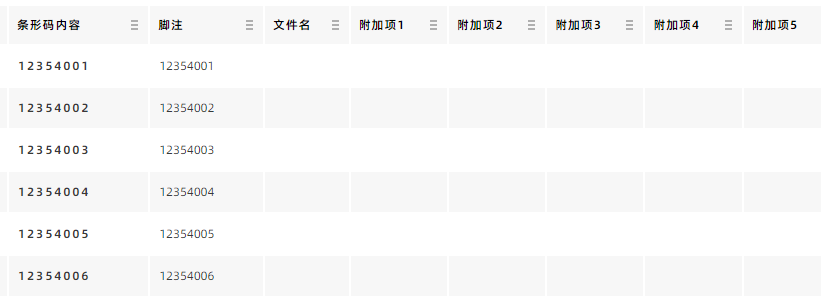
然后,点击【导入数据】-【导入Excel或CSV文档】,选择已准备好的Excel文档,程序自动填充生成条形码数据。
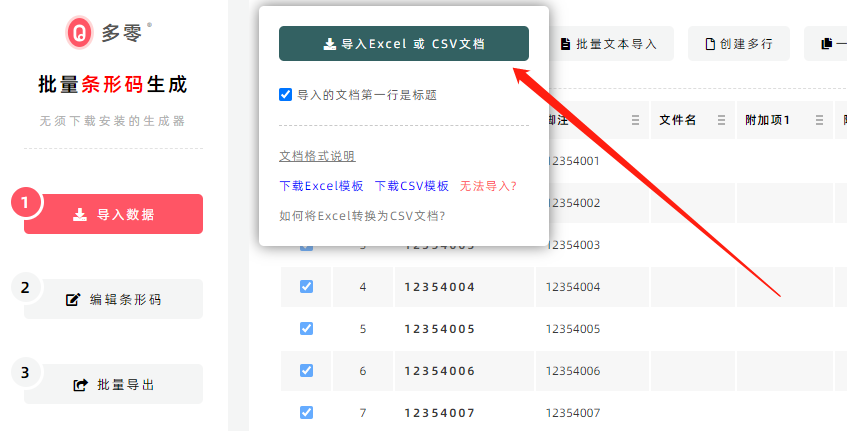
完成导入数据后,再编辑条形码,设计需要的条形码样式,在这里最重要是选择条形码的【码制】。
可根据使用需求选择码制,如果条形码是内部范围使用,通常会选用Code128;如果是商品流通通常会用到Ean13、UPC-A、ITF14等;如果是小包装面积的商品,通常会使用Ean8、UPC-E、ITF这些压缩版条形码。
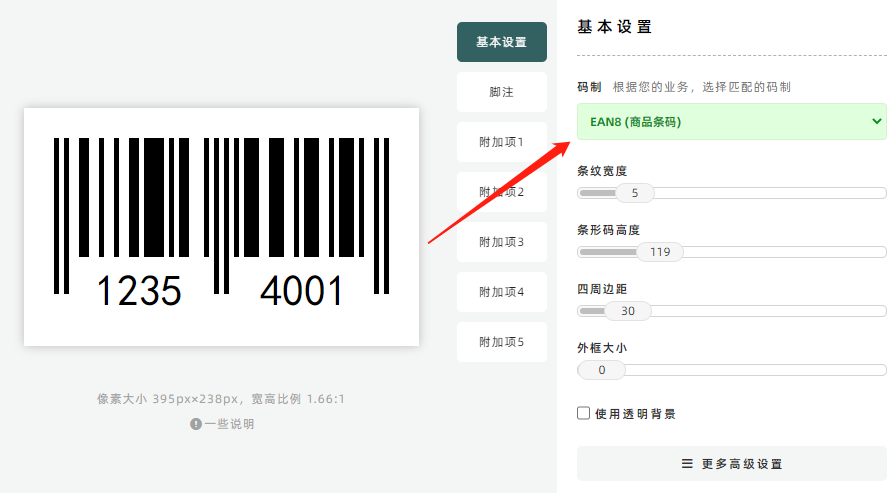
完成以上2步【导入数据】和【编辑条形码】后,系统程序就能够根据导入的数据和条形码模板,批量生成条形码了。
然而,批量生成会有很多种方式,不同的方式适用的环境也不同,例如可以批量预览、批量一页一码打印、批量一页多码打印、批量导出PNG图片、批量导出PDF文档等等。
可根据需要的方式选择导出。
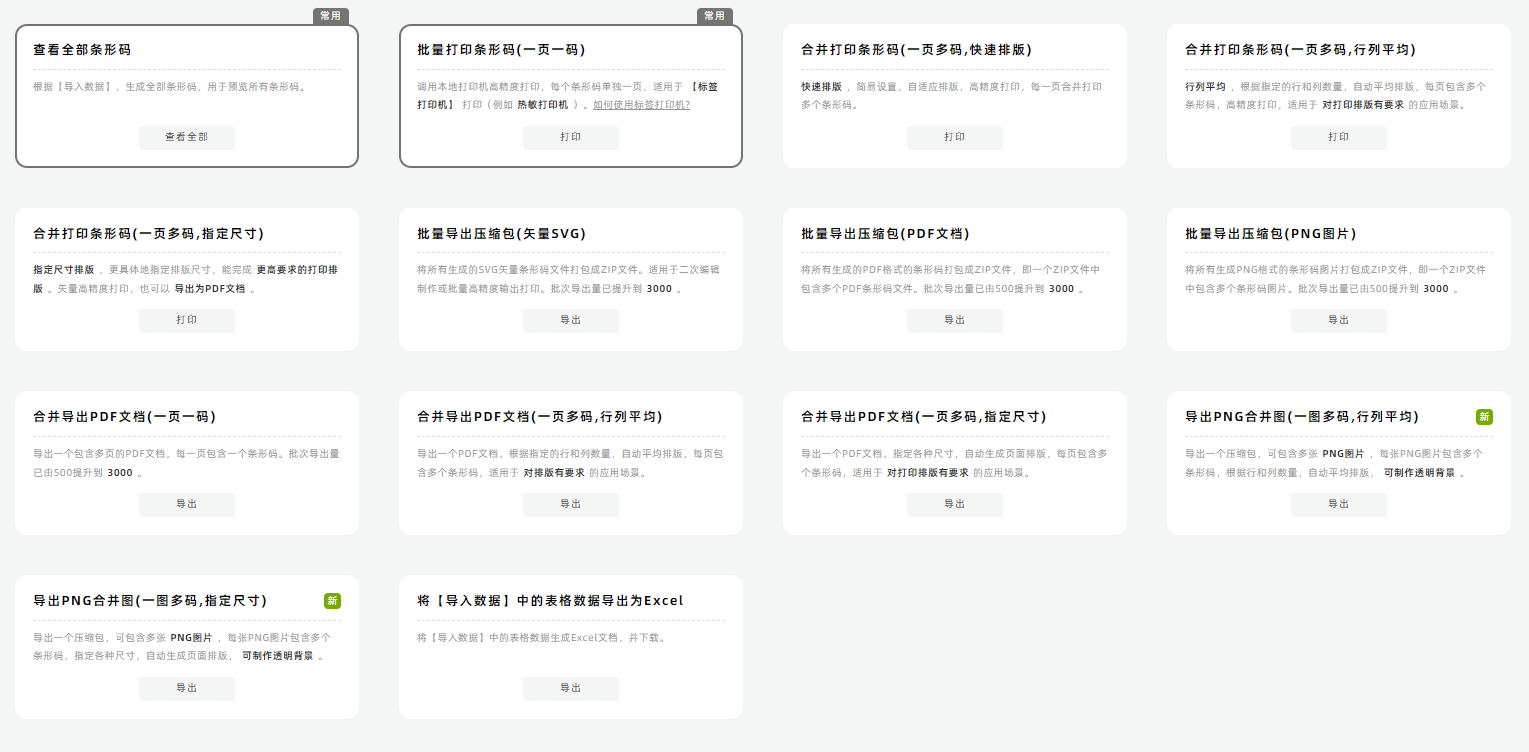
如何制作高清晰的条形码?
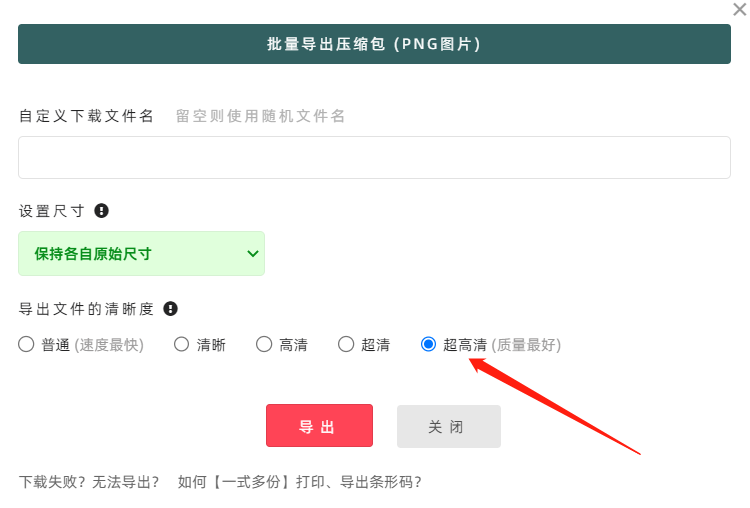
可能会对输出的条形码清晰度有要求,希望条形码足够清晰。
对于导出方式选择【直接打印】的条形码,均是以矢量文件输出打印,即无限放大也依然清晰的。
对于导出下载PNG、PDF文档的条形码,在导出确认框中,可以选择需要的清晰度,最大支持900万像素导出,完成满足高精度输入打印的需求了。
如何设置条形码尺寸?
如果并不需要自适应输出条形码尺寸,可选择【指定尺寸】的尺寸方式。
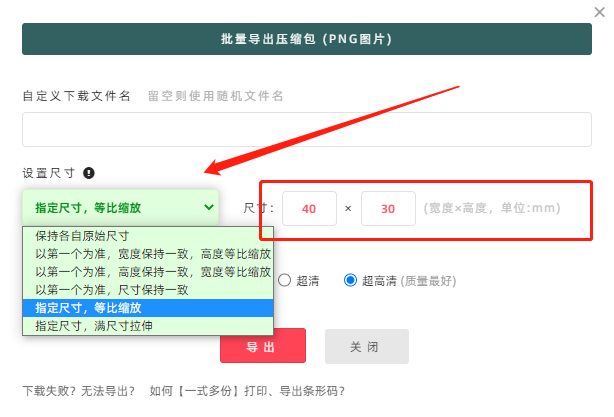
由于持续版本迭代,本文涉及的功能内容和界面截图可能没有及时更新,文章内容可能会有差异,如需最准确的信息,请查阅最新版本的功能。
文章来源于多零标签,未经同意,请勿转载。